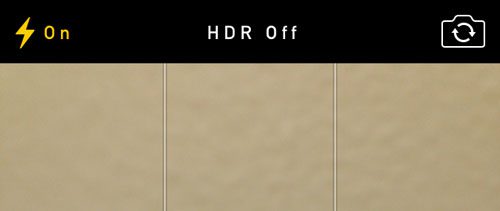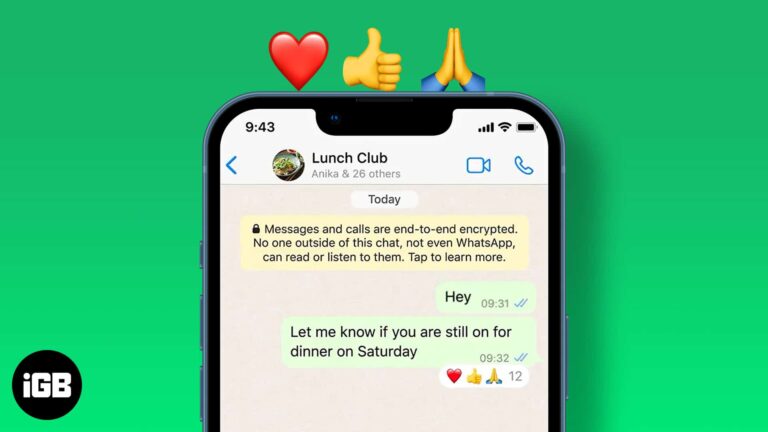Как отключить блокировщик всплывающих окон в Safari на iPad: пошаговое руководство
Хотите отключить блокировщик всплывающих окон в браузере Safari на вашем iPad? Это простой процесс, который включает в себя погружение в настройки вашего устройства. Выполнив несколько простых шагов, вы сможете контролировать, блокируются или разрешаются всплывающие окна, что сделает ваш просмотр более настраиваемым в соответствии с вашими потребностями.
Как отключить блокировщик всплывающих окон на iPad Safari
Готовы разрешить всплывающие окна на вашем iPad? Вот как можно отключить блокировщик всплывающих окон в Safari:
Шаг 1: Откройте «Настройки».
Нажмите приложение «Настройки» на главном экране вашего iPad.
Здесь вы найдете все настройки вашего устройства, от подключений Wi-Fi до параметров отображения. Это как центр управления для вашего iPad.
Программы для Windows, мобильные приложения, игры - ВСЁ БЕСПЛАТНО, в нашем закрытом телеграмм канале - Подписывайтесь:)
Шаг 2: Прокрутите вниз до Safari.
Проведите пальцем вниз по меню настроек, пока не увидите «Safari», а затем коснитесь его.
Safari — это браузер по умолчанию на вашем iPad, и этот раздел позволяет вам настроить его параметры по своему вкусу.
Шаг 3: Найдите опцию блокировщика всплывающих окон
В настройках Safari найдите параметр «Блокировать всплывающие окна».
Эта опция обычно находится в разделе «Общие», что упрощает ее поиск, если вы знаете, где искать.
Шаг 4: Отключите функцию «Блокировать всплывающие окна».
Нажмите на переключатель рядом с пунктом «Блокировать всплывающие окна», чтобы отключить его.
Когда переключатель серый, всплывающие окна будут разрешены. Это изменение вступит в силу мгновенно, поэтому вам не придется перезагружать устройство.
Теперь, когда вы отключили блокировщик всплывающих окон, вы сразу же начнете замечать изменения в своем опыте просмотра. Веб-сайты, которые используют всплывающие окна для важных функций, таких как окна входа или дополнительная информация, будут работать плавно, без перебоев.
Советы по отключению блокировщика всплывающих окон в Safari на iPad
- Двойная проверка: Всегда проверяйте, что переключатель «Блокировать всплывающие окна» имеет серый цвет, чтобы убедиться, что он выключен.
- Перезапустить Safari: Иногда перезапуск Safari может помочь более эффективно применить изменения.
- Обновление iOS: Убедитесь, что операционная система вашего iPad обновлена для использования новейших функций и исправлений ошибок.
- Будьте осторожны: Остерегайтесь вредоносных веб-сайтов, которые могут использовать всплывающие окна для мошенничества или размещения вредоносного ПО.
- Пользовательские настройки: Вы можете выборочно отключать всплывающие окна для определенных веб-сайтов с помощью блокировщиков контента и расширений.
Часто задаваемые вопросы
Зачем мне отключать блокировщик всплывающих окон?
Отключение блокировщика всплывающих окон может помочь некоторым веб-сайтам работать правильно, особенно тем, которые используют всплывающие окна для важных функций, таких как формы входа или дополнительный контент.
Могу ли я снова включить блокировщик всплывающих окон, если передумаю?
Да, можно. Просто вернитесь в приложение «Настройки», выполните те же действия и снова включите переключатель «Блокировать всплывающие окна».
Повлияет ли отключение блокировщика всплывающих окон на производительность моего iPad?
Нет, отключение блокировщика всплывающих окон не повлияет на производительность вашего iPad. Оно просто меняет то, как Safari обрабатывает всплывающие окна.
Всегда ли всплывающие окна плохи?
Не обязательно. Хотя некоторые всплывающие окна раздражают и потенциально вредны, другие полезны и необходимы для функциональности сайта.
Могу ли я заблокировать всплывающие окна только для определенных сайтов?
Safari не предлагает встроенных функций для блокировки всплывающих окон на определенных сайтах, но для этого можно использовать сторонние блокировщики контента.
Краткое содержание
- Открыть настройки.
- Прокрутите вниз до Safari.
- Найдите опцию «Блокировщик всплывающих окон».
- Отключите функцию «Блокировать всплывающие окна».
Заключение
Отключение блокировщика всплывающих окон на вашем iPad Safari — это быстрый и простой процесс, который может улучшить ваш опыт просмотра. Независимо от того, пытаетесь ли вы получить доступ к основным функциям веб-сайта или просто устали от пропуска важных всплывающих окон, выполнение этих шагов даст вам больше контроля над вашим браузером. Помните, что хотя разрешение всплывающих окон может быть полезным, всегда соблюдайте осторожность, чтобы избежать вредоносных сайтов.
Обновляя iOS и понимая настройки, вы можете поддерживать плавный и адаптированный под ваши потребности просмотр. Теперь, когда вы знаете, как управлять всплывающими окнами в Safari, вы можете перемещаться по веб-сайтам с уверенностью и легкостью. Если вы нашли это руководство полезным, поделитесь им с другими, кому оно может пригодиться! Приятного просмотра!
Программы для Windows, мобильные приложения, игры - ВСЁ БЕСПЛАТНО, в нашем закрытом телеграмм канале - Подписывайтесь:)